您是否发现打开记事本后,您键入的所有内容都会覆盖现有文本而不是插入新字符?这是改写模式,它可能会意外发生并扰乱您的工作流程。在这篇文章中,我们将指导您如何关闭记事本中的改写Windows 11/10 中记事本中的 vertype并返回到常规插入模式。

什么是记事本改写模式?
改写是一种文本编辑模式,其中键入会直接替换光标前面的字符,而不是在现有字符之间插入新字符。本质上,当您键入时,它会覆盖已有的文本,而不是向前推进。虽然记事本没有直接选项来启用或禁用改写模式,但可以在应用程序的系统级别触发它,通常使用键盘上的 Insert 键。
通过在 Windows 11 电脑上搜索记事本来启动记事本开始菜单或按赢+R,输入“记事本”,然后点击进入。
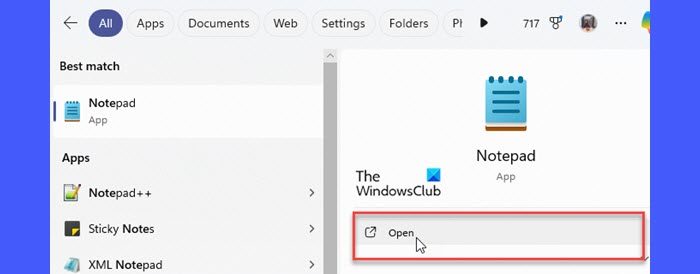
记事本将加载上一个会话中的内容,使您无需手动重新打开文件即可继续工作。
在 Windows 11 上的记事本最新版本中,Microsoft 引入了新的会话保存功能,使您可以非常方便地从上次停下的地方继续操作。现在,每当您关闭记事本时,即使没有保存文件,该应用程序也会在您下次打开它时自动恢复未保存的内容。虽然该功能默认启用,但您可以选择禁用它。
如何在 Windows 11 中的记事本中关闭 Overtype
移动鼠标或使用箭头键将光标定位在您要开始输入的位置。这是将插入新字符的位置。
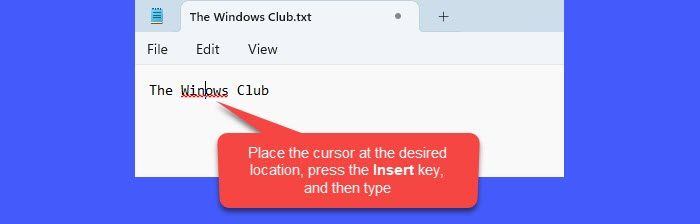
如果您的文本被覆盖,则要关闭记事本中的覆盖模式,只需按插入钥匙一次。这将切换回插入模式,允许您在不替换现有字符的情况下键入。您现在可以继续正常打字。
就这样!
为什么我的文本在记事本中被覆盖?
如果您的文本覆盖记事本中的现有内容,可能是由于按下插入键时激活了覆盖模式。在许多应用程序(包括记事本)中,该键可在插入模式和改写模式之间切换。由于 Insert 键通常位于常用键(例如 Backspace、Delete 或 Enter)附近,因此在打字时很容易不经意地按下它。
如何停止在记事本中打字?
要停止在记事本中键入文字,只需按插入键,您就会切换回插入模式,在该模式下文本将正常显示。如果您发现自己反复触发改写模式,请在打字时尝试注意 Insert 键的位置。
阅读下一篇: 。

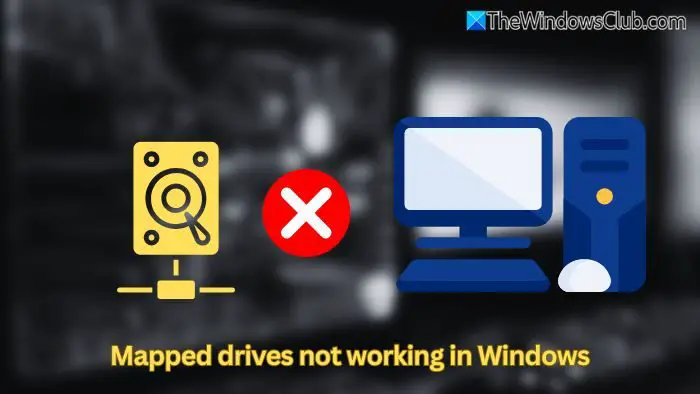

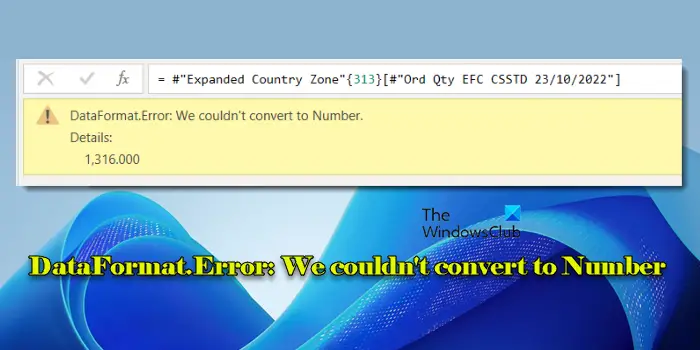
![Razer Synapse正在最小化游戏[FIX]](https://sclub.homes/tech/blogs/wp-content/uploads/2025/02/Razer-Synapse-is-minimizing-games.png)
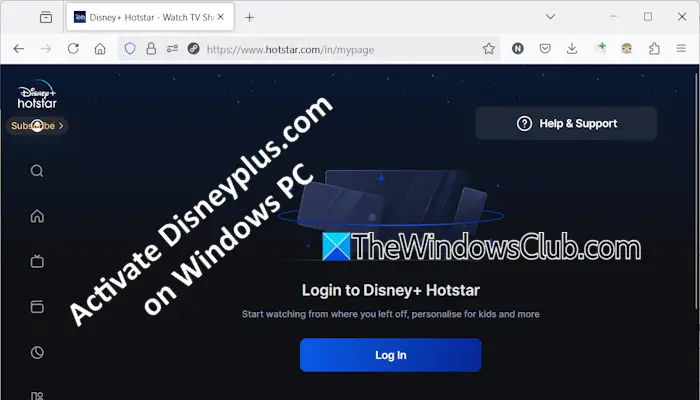
![Intel SGX AESM 服务意外终止 [修复]](https://sclub.homes/tech/blogs/wp-content/uploads/2024/12/intel-sgx-terminated.png)